A princípio, o Excel é um software que nos permite criar incríveis planilhas. No entanto, vez ou outra, usuários se deparam com um problema muito chato: o Excel não abre. Mas este problema pode ter solução.
Contudo, é algo meio difícil de responder sem fazer uma análise real do problema. Podem ser muitas as causas, mas vamos decorrer sobre uma das possíveis soluções para quando o Excel não abre.
O Excel Não Abre – Abrindo pelo Modo de Segurança
Vamos tentar abrir pelo modo de segurança. Primeiramente, pressione as teclas Windows+R, digite excel /safe e clique em OK:
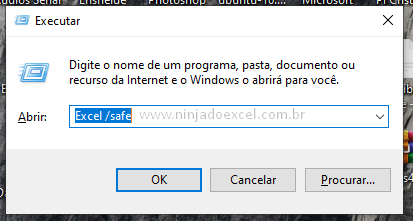 Abriu?
Abriu?
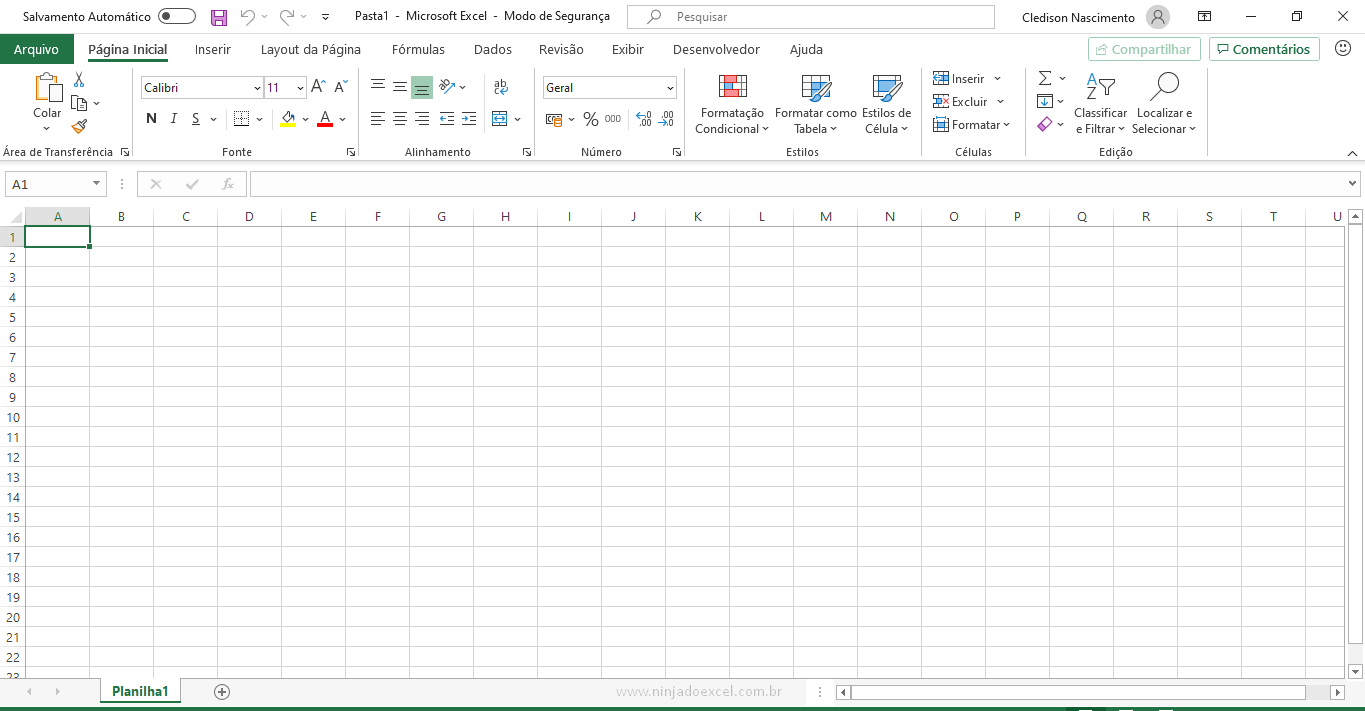
Caso não tenha funcionado continue lendo que mostraremos outra solução.
O Excel não abre – Desinstalando Programas “Intrusos” e Reparando o Programa
Se seu Excel não abrir com a solução anterior, vamos tentar uma segunda alternativa. Portanto, vamos Remover os programas Segurazo ou SAntivirus, caso estejam instalados em seu computador:
Cadastre seu email aqui no blog para receber em primeira mão todas as novidades, posts e videoaulas que postarmos.
Preencha abaixo para receber conteúdos avançados de Excel. Fique tranquilo, seu e-mail está completamente SEGURO conosco!Receber conteúdos de Excel
É muito importante que você me adicione na sua lista de contatos, para que os próximos emails não caiam no SPAM. Adicione este email: [email protected]
Obs.: eles podem estar listados como: Segurazo Realtime Protection Lite, SAntivirus ou SAntivirus Realtime Protection Lite.
Dessa forma, pressione as teclas Windows+R, digite appwiz.cpl e clique em OK para abrir Desinstalar ou Alterar um Programa:

Em seguida, se encontrar os programas, remova um de cada vez sendo. Sendo assim, às vezes é necessário reiniciar o sistema entre as desinstalações.
Ainda na janela Programas e Recursos procure pelo ícone do Office. Posteriormente, clique então com o botão direito sobre ele e em Alterar para realizar o reparo:
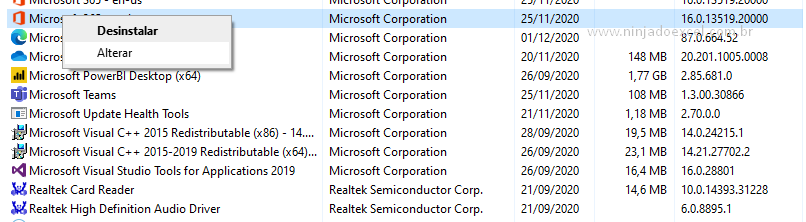
Como resultado, tente abrir seu Excel novamente.
Por fim, caso nenhuma opção tenha funcionado, considere reinstalar o programa.
Curso de Excel Básico ao Avançado:
Quer aprender Excel do Básico ao Avançado passando por Dashboards? Clique na imagem abaixo e saiba mais sobre este Curso de Excel Completo.

Por fim, deixe seu comentário sobre o que achou, se usar este recurso e você também pode enviar a sua sugestão para os próximos posts.
Até breve!














![CONTAR-NÚMERO-DE-CARACTERES-NA-ABA-DO-EXCEL-[VBA] Contar Número de Caracteres na Aba do Excel [VBA]](https://ninjadoexcel.com.br/wp-content/uploads/2023/06/CONTAR-NUMERO-DE-CARACTERES-NA-ABA-DO-EXCEL-VBA-304x170.jpg)